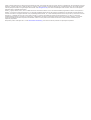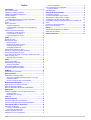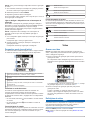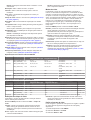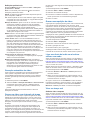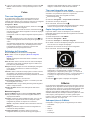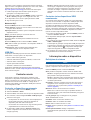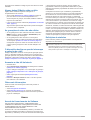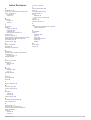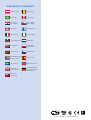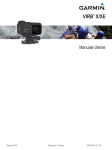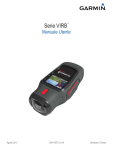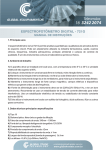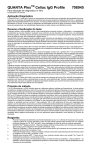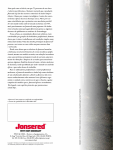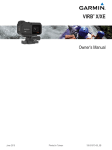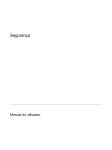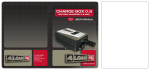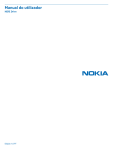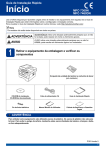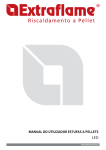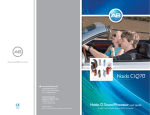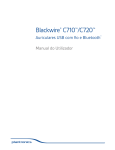Download Transferir
Transcript
VIRB X/XE ® Manual do Utilizador Junho 2015 Impresso em Taiwan 190-01870-34_0B Todos os direitos reservados. Ao abrigo das leis de direitos de autor, este manual não pode ser copiado, parcial ou integralmente, sem autorização por escrito da Garmin. A Garmin reserva-se o direito de alterar ou melhorar os seus produtos e de efectuar alterações no conteúdo deste manual, não sendo obrigada a notificar quaisquer indivíduos ou organizações das mesmas. Visite www.garmin.com para obter as actualizações mais recentes, assim como informações adicionais sobre a utilização deste produto. Garmin , o logótipo Garmin, ANT+ , fēnix e VIRB são marcas comerciais da Garmin Ltd. ou das suas subsidiárias, registadas nos EUA e noutros países. A G-Metrix™ é uma marca comercial da Garmin Ltd. ou das suas subsidiárias. Estas marcas não podem ser utilizadas sem a autorização expressa da Garmin. ® ® ® ® A marca nominativa e os logótipos Bluetooth são propriedade da Bluetooth SIG, Inc., sendo utilizadas pela Garmin sob licença. Mac é uma marca comercial da Apple Inc., registada nos EUA e em outros países. microSD™ e o logótipo microSDXC são marcas comerciais da SD-3C, LLC. Wi‑Fi é uma marca registada da Wi-Fi Alliance Corporation. O logótipo Wi‑Fi CERTIFIED é uma marca de certificação da Wi-Fi Alliance Corporation. Windows é uma marca comercial registada da Microsoft Corporation nos Estados Unidos e noutros países. Outras marcas comerciais e nomes de marcas são detidos pelos respetivos proprietários. ® ® ® ® Este produto possui certificação ANT+ . Visite www.thisisant.com/directory para obter uma lista de produtos e de aplicações compatíveis. ® ® Índice Introdução....................................................................... 1 Abrir a tampa frontal ................................................................... 1 Instalar um cartão de memória ................................................... 1 Instalar a embalagem dessecante .............................................. 1 Instalar a bateria ......................................................................... 1 Carregar a bateria ....................................................................... 1 Poupar energia enquanto carrega o dispositivo .................... 2 Fixar o dispositivo ao suporte ..................................................... 2 Teclas ......................................................................................... 2 Ligar o dispositivo ....................................................................... 2 Desligar o dispositivo ............................................................. 2 Ligar e desligar o dispositivo com o interruptor de gravação ................................................................................ 3 Perspetiva geral do ecrã inicial ................................................... 3 Visualizar os ecrãs do sensor ................................................ 3 Ícones da barra de estado ..................................................... 3 Ícones de estado do sensor ................................................... 3 Limpar o dispositivo ............................................................... 9 Ligar o dispositivo ao computador .............................................. 9 Tipos de ficheiros ................................................................... 9 Especificações ............................................................................ 9 Resolução de problemas............................................... 9 O dispositivo não liga .................................................................. 9 O ecrã do dispositivo é pouco visível ......................................... 9 Alguns dados G-Metrix estão em falta ..................................... 10 As gravações de vídeo não são nítidas .................................... 10 O dispositivo desliga-se quando interrompo a gravação de vídeo ......................................................................................... 10 Aumentar a vida útil da bateria ................................................. 10 Obter mais informações ............................................................ 10 Anexo............................................................................ 10 Acordo de Licenciamento do Software ..................................... 10 Definições de símbolos ............................................................. 10 Índice Remissivo .......................................................... 11 Vídeo................................................................................ 3 Gravar um vídeo ......................................................................... 3 Definições de vídeo .................................................................... 3 Modos de vídeo ..................................................................... 4 Definições de campo de visão ............................................... 4 Definir o formato de vídeo ...................................................... 4 Definições profissionais ......................................................... 5 Gravação automática de vídeo ................................................... 5 Gravar um vídeo com intervalo de tempo ................................... 5 Gravar uma repetição de vídeo .................................................. 5 Ligar uma fonte de áudio ou microfone externo com cabo ........ 5 Visor em tempo real .................................................................... 5 Saída de vídeo composto ...................................................... 5 Fotos ................................................................................ 6 Tirar uma fotografia .................................................................... 6 Definições de Fotografias ........................................................... 6 Modos de fotografia ............................................................... 6 Tirar uma fotografia com atraso .................................................. 6 Captar fotografias em timelapse ................................................. 6 G-Metrix........................................................................... 6 Sobreposições de G-Metrix ........................................................ 6 Sensores ANT+............................................................... 7 Emparelhar os sensores ANT+ .................................................. 7 Dicas para emparelhar acessórios ANT+ com o seu dispositivo Garmin ................................................................. 7 Remover sensores ANT+ emparelhados ............................... 7 Dispositivos Bluetooth.................................................. 7 Ligar um microfone externo sem fios .......................................... 7 Ligar um dispositivo OBD-II ........................................................ 7 Remover dispositivos Bluetooth emparelhados ......................... 7 Aplicações...................................................................... 7 Utilizar o dispositivo com o seu dispositivo móvel ...................... 7 Modos de Wi‑Fi ...................................................................... 8 Definições para sem fios ........................................................ 8 VIRB Edit .................................................................................... 8 Controlo remoto............................................................. 8 Controlar o dispositivo remotamente .......................................... 8 Controlar vários dispositivos VIRB remotamente ....................... 8 Informação sobre o dispositivo.................................... 8 Definições do sistema ................................................................. 8 Inverter a orientação da câmara ............................................ 9 Definições de hora e data ...................................................... 9 Apagar o cartão de memória ...................................................... 9 Cuidados a ter com o dispositivo ................................................ 9 Índice i Introdução AVISO Consulte no guia Informações importantes de segurança e do produto, na embalagem, os avisos relativos ao produto e outras informações importantes. É da responsabilidade do utilizador utilizar o dispositivo de forma segura. A Garmin não se responsabiliza por quaisquer danos materiais, lesões ou mortes decorrentes da utilização deste dispositivo em quaisquer atividades. ® Abrir a tampa frontal Tem de abrir a tampa frontal para instalar a bateria, o cartão de memória e o dessecante antiembaciante. 1 Aperte a parte superior e inferior do trinco À e puxe para abrir o trinco. 3 Insira o tabuleiro do dessecante na ranhura do dessecante. 4 Feche e tranque a tampa frontal. O ponto indicador da embalagem dessecante muda para cor de rosa quando a embalagem dessecante fica saturada. Aqueça a embalagem dessecante a 85 °C (185 °F) durante 60 minutos para secar a embalagem dessecante para reutilização. Instalar a bateria AVISO Este produto contém uma pilha de iões de lítio. Para prevenir a possibilidade de ferimentos pessoais ou a danificação do produto causados pela exposição da pilha a calor extremo, guarde o dispositivo num local afastado da exposição solar direta. 2 Abra a tampa frontal. 1 Abra a tampa frontal. 2 Localize os contactos metálicos na extremidade da bateria Instalar um cartão de memória 3 Insira a bateria À no compartimento, encaixando os Tem de instalar um cartão de memória microSD™ para utilizar o dispositivo. Para um desempenho ideal, utilize um cartão de memória de classe 10 ou superior. 1 Abra a tampa frontal. 2 Insira o cartão de memória À na ranhura do cartão de memória com os contactos virados para a lente. de iões de lítio. contactos primeiro. 4 Pressione a bateria para o interior do compartimento. 5 Feche e tranque a tampa frontal. Carregar a bateria 3 Pressione o cartão até ouvir um estalido. 4 Feche e tranque a tampa frontal. Instalar a embalagem dessecante AVISO Não ingira embalagens dessecantes. As embalagens dessecantes contêm sílica, o que pode causar irritação no seu sistema digestivo. As embalagens dessecantes são perigosas se ingeridas por crianças ou animais de estimação, devido ao risco de asfixia. Deve instalar uma embalagem dessecante antiembaciante para um desempenho ótimo e resistência ao embaciamento. 1 Abra a tampa frontal. 2 Insira a embalagem dessecante no tabuleiro do dessecante À. Introdução NOTA Para evitar corrosão, limpe e seque cuidadosamente os contactos e a área envolvente na parte lateral do dispositivo antes de o carregar ou ligar a um computador. Consulte as instruções de limpeza no anexo. Não tente utilizar o dispositivo para carregar uma pilha que não foi fornecida pela Garmin. Tentar carregar uma pilha que não foi fornecida pela Garmin pode danificar o dispositivo e anular a garantia. 1 Ligue o cabo USB a uma porta USB do computador. 2 Alinhe os pinos do carregador com os contactos na parte lateral do dispositivo e pressione o carregador À até ouvir um estalido. 1 3 Carregue completamente a bateria. Poupar energia enquanto carrega o dispositivo Pode desligar o ecrã do dispositivo e todas as outras funcionalidades durante o carregamento. 1 Ligue o seu dispositivo a uma fonte de alimentação externa. 2 Mantenha POWER premido durante 4 a 5 segundos. O ecrã desliga e o dispositivo ativa o modo de carregamento de bateria de baixo consumo. 3 Carregue completamente o dispositivo. Fixar o dispositivo ao suporte NOTA Para evitar perda de produto ou danos, não utilize a base de suporte adesivo quando a temperatura for inferior a -15 °C (5 °F). O adesivo de montagem permanente é extremamente difícil de retirar após a sua instalação. Antes de poder instalar a base de suporte adesivo numa superfície, a temperatura ambiente tem de estar entre 21 °C e 38 °C (70 °F e 100 °F). O dispositivo inclui uma variedade de bases e braços de montagem, os quais pode configurar de várias formas. Estas instruções exemplificam uma das configurações possíveis. Pode igualmente comprar suportes adicionais para o seu dispositivo, tais como suportes portáteis, suportes para veículos ou um suporte de tripé. Para obter mais informações, consulte www.garmin.com/VIRB. NOTA: por predefinição, deve instalar o dispositivo com o ecrã virado para cima, de forma a gravar vídeo com a orientação correta. Pode ajustar as definições de forma a gravar com o ecrã virado para baixo (Inverter a orientação da câmara, página 9). 1 Limpe e seque cuidadosamente a superfície de montagem com água ou álcool. O local de montagem deverá estar isento de sujidade, detritos, cera ou revestimentos. 2 Retire a película da base de suporte adesivo À e pressione a base com firmeza contra a superfície de montagem. Pode utilizar a base plana ou a curva, dependendo do contorno da superfície de montagem. 3 Deixe a base aderir à superfície de montagem durante um mínimo de 24 horas. 4 Insira o adaptador Á na base. A patilha  tem de estar na posição aberta. 5 Fixe a patilha na posição fechada para fixar o adaptador na base. A patilha tem de estar embutida na base. 6 Insira o suporte da câmara à na parte superior do adaptador. O dispositivo deve estar na horizontal para obter uma apresentação adequada ao gravar vídeos. 7 Introduza um parafuso de polegar Ä na abertura maior da junta e aperte-o para fixar o ângulo da junta. NOTA: o suporte de metal indica a abertura menor da junta. 8 Se necessário, insira a chave sextavada incluída na extremidade do parafuso de polegar para ajustar o aperto da junta. Teclas À MENU Selecione para percorrer os ecrãs de estado do sensor, os ecrãs de dados e os itens do menu. Mantenha premido para abrir o menu. Á POWER Selecione para percorrer os ecrãs de estado do sensor, os ecrãs de dados e os itens do menu. Mantenha premido para ligar ou desligar o dispositivo. OK Selecione para escolher as opções do menu ou para tirar uma fotografia. Interruptor de gravação Mova o interruptor para iniciar ou parar a gravação de vídeo. à Ligar o dispositivo Selecione POWER. Desligar o dispositivo NOTA Para evitar perdas de dados, desligue sempre o dispositivo antes de remover a bateria. 2 Introdução NOTA: não é possível desligar o dispositivo durante a gravação de vídeo. 1 Se necessário, desloque o interruptor de gravação para trás, de modo a interromper a gravação de vídeo. 2 Mantenha premido o botão POWER. O dispositivo guarda os dados e desliga-se. Se for necessário retirar a bateria, não o faça até que o ecrã e a luz de gravação se desliguem. Ligar e desligar o dispositivo com o interruptor de gravação Pode utilizar o interruptor de gravação para ligar e desligar o dispositivo no modo de gravação. Esta funcionalidade permitelhe iniciar a gravação rapidamente, enquanto desliga automaticamente o dispositivo para poupar a carga da bateria quando não estiver a gravar. NOTA: o dispositivo não se desliga com o interruptor de gravação a não ser que este seja utilizado para ligar o dispositivo. 1 Com o dispositivo ligado, desloque o interruptor de gravação para a frente. O dispositivo liga e começa a gravar vídeo. 2 Quando terminar a gravação, desloque o interruptor de gravação para trás. O dispositivo interrompe a gravação e desliga-se. Estado do GPS Estado da tecnologia Wi‑Fi Estado da tecnologia Bluetooth Estado do sensor de ANT+ Nível da bateria Ícones de estado do sensor Os ícones são apresentados no ecrã de estado do sensor. Um ícone intermitente significa que o dispositivo está a procurar um sinal. Um ícone fixo significa que o sinal foi encontrado ou que o sensor está ligado. Estado do ritmo cardíaco Estado de velocidade e de cadência Estado de alimentação Estado de temperatura Estado de áudio e auricular Estado do OBD-II Vídeo Perspetiva geral do ecrã inicial Gravar um vídeo O ecrã inicial fornece detalhes rápidos sobre o espaço restante no cartão de memória e as definições atuais do dispositivo. NOTA: se a bateria ficar muito fraca durante a gravação de vídeo, o dispositivo para automaticamente a gravação, guarda o vídeo e desliga em segurança. 1 Mova o interruptor de gravação para a frente para iniciar a gravação do vídeo. Se o dispositivo estiver desligado, liga automaticamente. O dispositivo inicia a gravação imediatamente e a luz vermelha acende. À Apresenta o estado do sensor e a capacidade de bateria restante. Inclui sensores de ANT+ , Bluetooth , Wi‑Fi e GPS. ® Á ® ® Apresenta o espaço restante no cartão de memória para gravações de vídeo. Apresenta o espaço restante no cartão de memória para fotografias. à Apresenta o campo de visão, a resolução de vídeo e a velocidade de fotogramas. Ä Apresenta o modo de fotografia. Visualizar os ecrãs do sensor Os ecrãs do sensor apresentam dados de G-Metrix™ de sensores incorporados e dados de sensores ANT+ emparelhados. O ecrã de estado do sensor apresenta o estado de ligação de sensores ANT+, a ligação Wi‑Fi e os dispositivos Bluetooth. • No ecrã inicial, selecione para visualizar o ecrã de estado do sensor. • No ecrã inicial, selecione para visualizar os ecrãs de dados do sensor. O ecrã apresenta o tempo de gravação decorrido À, o tempo de gravação disponível Á e o modo de vídeo Â. 2 Mova o interruptor de gravação para trás para parar a gravação do vídeo. O vídeo é guardado no cartão de memória como um ficheiro .mp4. O registo de trajetos para o vídeo e os dados do sensor são guardados no cartão de memória como um ficheiro .fit. Definições de vídeo Ícones da barra de estado NOTA Para evitar danos no dispositivo em condições com humidade, tem de desativar a definição Saída de vídeo quando o dispositivo não estiver ligado a um cabo USB. Os ícones aparecem na parte superior do ecrã inicial. Um ícone intermitente significa que o dispositivo está a procurar um sinal. Um ícone fixo significa que o sinal foi encontrado ou que o sensor está ligado. Mantenha MENU premido e selecione Vídeo. Modo: define o modo de captação de vídeo (Modos de vídeo, página 4). Vídeo 3 NOTA: as definições adicionais variam consoante o modo selecionado. Resolução: define a altura do vídeo, em pixéis. Intervalo: define o intervalo de tempo para o modo de timelapse. FPS: define a velocidade de fotogramas em frames por segundo (fps). Campo de visão: define o nível de zoom (Definições de campo de visão, página 4). Reproduzir: define a velocidade da reprodução em câmara lenta. Correção da lente: corrige a distorção barril grande-angular e reduz o campo de visão. Ativa o ajuste automático para condições com pouca luz. Estabilizador: liga a estabilização de imagem para reduzir os vídeos tremidos. NOTA: a estabilização da imagem está disponível apenas para dispositivos VIRB XE. Repetição: permite a gravação em repetição e define o número de minutos de vídeo a armazenar quando se grava um vídeo em repetição (Gravar uma repetição de vídeo, página 5). Gravação automática: permite a gravação automática quando o dispositivo está em movimento (Gravação automática de vídeo, página 5). Saída de vídeo: permite a saída de vídeo composto (Saída de vídeo composto, página 5). Definições profissionais: permite definições avançadas de fotografia e vídeo (Definições profissionais, página 5). NOTA: as definições profissionais estão disponíveis apenas para o dispositivo VIRB XE. Modos de vídeo Pode alterar o modo de vídeo para alterar a resolução, o formato, a velocidade de fotogramas e a velocidade do vídeo gravado. A resolução representa a largura e a altura do vídeo, em pixéis. O formato é a proporção entre a largura e a altura do vídeo. As televisões panorâmicas normais utilizam um formato 16:9 e as televisões em ecrã completo normais utilizam um formato 4:3. A velocidade dos fotogramas é expressa em fotogramas por segundo (fps). A velocidade de reprodução indica a rapidez de ação do vídeo, em comparação com o tempo real. Mantenha MENU premido e selecione Vídeo > Modo. Elevado: permite-lhe captar uma área de visualização vertical e ampla, utilizando um formato 4:3. Este modo é particularmente útil para vídeos de ação em grande plano e quando se utiliza um suporte para o peito. Vídeo HD: Permite-lhe captar fotografias de ação a alta velocidade.A resolução de 1080p é uma boa escolha como predefinição quando necessita de fotografar a alta velocidade. Câmara lenta: permite-lhe captar em câmara lenta, a 720p, em HD ou na definição padrão de ecrã panorâmico. Timelapse: este modo de alta resolução permite-lhe captar ação em câmara lenta ou de longa duração para ser imediatamente reproduzida ou partilhada (Gravar um vídeo com intervalo de tempo, página 5). Especificações do modo de vídeo da VIRB XE Modo Resolução (pixéis) Formato Velocidade de Velocidade de fotogramas NTSC (fps) fotogramas PAL (fps) Campo de visão (fov) Velocidade Elevado 1440p (1920x1440) 4:3 30, 24 25, 24 Panorâmico 1x 960p (1280x960) 100, 60, 48 100, 50, 48 Panorâmico 1x 1080p (1920x1080) 16:9 60, 48, 30, 24 50, 48, 25, 24 Panorâmico, zoom, ultra-zoom 1x 720p (1280×720) 16:9 120, 60, 30 100, 50, 25 Panorâmico, zoom, ultra-zoom 1x Câmara lenta 720p (1280×720) 16:9 120 100 Panorâmico, zoom, ultra-zoom 1x, 1/4x, 1/2x 240 240 Panorâmico 1x, 1/8x, 1/4x, 1/2x 30 25 Panorâmico, zoom, ultra-zoom Varia Vídeo HD 480p (848x480) Timelapse 4:3 16:9 1080p (1920×1080) 16:9 Especificações do modo de vídeo da VIRB X Modo Resolução (pixéis) Formato Velocidade de fotogramas NTSC (fps) Elevado 960p (1280x960) Vídeo HD 1080p (1920x1080) 16:9 720p (1280×720) 16:9 Câmara lenta 720p (1280×720) 16:9 16:9 480p (848x480) Timelapse 4:3 1080p (1920×1080) 16:9 Velocidade de fotogramas PAL (fps) Campo de visão (fov) Velocidade 30 25 Panorâmico 1x 30 25 Panorâmico, zoom, ultra-zoom 1x 60, 30 50, 25 Panorâmico, zoom, ultra-zoom 1x 60 50 Panorâmico, zoom, ultra-zoom 1x, 1/2x 120 100 Panorâmico 30 25 Panorâmico, zoom, ultra-zoom Varia Definições de campo de visão Pode alterar o campo de visão quando a Correção da lente estiver definida para Desativado. Mantenha MENU premido e selecione Vídeo > Campo de visão. Largura: captura uma ampla de visão da área envolvente. Utilize esta opção para áreas abertas, vídeos de curta distância e para captar o máximo possível da sua área de visualização. Zoom: captura uma vista mais estreita. Utilize esta opção para vídeos de média distância. 4 1x, 1/4x, 1/2x Ultrazoom: captura uma vista bastante focada. Utilize esta opção para vídeos de longa distância e áreas envolventes fechadas ou cobertas. Definir o formato de vídeo Pode configurar o padrão de vídeo para a sua região. O padrão de vídeo afeta as opções de fotogramas de vídeo (FPS) disponíveis. 1 Mantenha premido o botão MENU. 2 Selecione Sistema > Formato. 3 Selecione NTSC ou PAL. Vídeo Definições profissionais Mantenha MENU premido e selecione Vídeo > Definições profissionais > Estado. Dica: no ecrã inicial, pode selecionar para consultar as definições profissionais atuais. NOTA: as definições profissionais estão disponíveis apenas para o dispositivo VIRB XE. Cor: define a paleta de cores. Pode utilizar a opção Vivas para uma palete de cores mais vibrante ou a opção Neutras para uma palete de cores mais neutra. Balanço de brancos: ajusta o tom da cor com base nas áreas envolventes. O balanço de brancos pode ser ajustado automaticamente pelo dispositivo ou manualmente pelo utilizador. Pode utilizar a opção 2800K para luz incandescente, 4000K para luz fluorescente, 5000K para luz do dia, 6500K para condições de elevada luminosidade ou 7500K para condições com nuvens. Nitidez: define o nível de nitidez. Pode utilizar a opção Alta para um aspeto mais nítido, Média para uma nitidez moderada ou Baixa para um aspeto mais suave. Limite de ISO: define o nível de sensibilidade e ruído na imagem. Os valores de ISO mais elevados têm ruído ou granulação mais visíveis. Os valores de ISO mais elevados são mais adequados para utilização em ambientes com pouca luz ou em interiores. Valores de ISO mais baixos são adequados para utilização com luz solar. Pode utilizar a opção 6400 para vídeos mais luminosos em condições com pouca luz, 1600 para uma luminosidade moderada em condições com pouca luz ou 400 para um vídeo mais escuro em condições com pouca luz. Compensação de exposição automática: define a compensação da exposição. A compensação de exposição afeta o nível de luminosidade. Bloqueio de exposição automático: ativa ou desativa o bloqueio de exposição. Pode ativar o bloqueio de exposição para garantir uma sensibilidade à luz consistente na captação de vídeo. Isto ajuda a eliminar fotogramas deslocados com imagens ligeiramente mais claras ou mais escuras quando grava vídeos em timelapse. Gravação automática de vídeo Pode configurar o dispositivo para guardar automaticamente o vídeo quando o dispositivo estiver em movimento. Esta funcionalidade permite-lhe poupar espaço no seu cartão de memória, gravando apenas nas partes importantes da sua atividade. 1 Mantenha premido o botão MENU. 2 Selecione Vídeo > Gravação automática > Em movimento. O dispositivo grava vídeo quando o utilizador está em movimento e para a gravação quando o utilizador está parado. Esta funcionalidade ativa automaticamente o GPS nas definições do sistema. Gravar um vídeo com intervalo de tempo O modo de intervalo de tempo captura fotogramas de vídeo individuais em intervalos mais longos e cria um vídeo que é reproduzido muito mais rapidamente que o tempo real. Pode utilizar o modo de timelapse para gravar movimentos, alterações ou eventos que ocorram durante um longo período de tempo. Os vídeos com intervalo de tempo são reproduzidos a 30 fotogramas por segundo. A duração do vídeo depende da quantidade de tempo entre os fotogramas do mesmo. Por exemplo, se os fotogramas forem gravados em intervalos de um segundo, cada segundo de vídeo abrange 30 segundos de tempo real. Se os fotogramas forem gravados num intervalo de Vídeo 60 segundos, cada segundo de vídeo abrange 30 minutos de tempo real. 1 Mantenha premido o botão MENU. 2 Selecione Vídeo > Modo > Timelapse. 3 Selecione um intervalo de tempo. 4 Para obter os melhores resultados, monte o dispositivo de forma que este não se mova durante a gravação. 5 Grave um vídeo. Gravar uma repetição de vídeo A gravação em repetição permite gravar vídeo continuamente, mas guardar apenas as filmagens mais recentes. Pode selecionar o número de minutos de vídeo que pretende guardar. Isto permite-lhe poupar espaço de armazenamento quando quiser captar os momentos importantes e não a filmagem completa de uma atividade. Esta funcionalidade é útil quando utiliza o dispositivo como um gravador de condução. A repetição de vídeo guardada é dividida em vários ficheiros de igual duração. Isto permite-lhe eliminar facilmente as partes do vídeo que não pretende guardar. 1 Mantenha premido o botão MENU. 2 Selecione Vídeo > Repetição. 3 Selecione o número de minutos de vídeo a guardar. 4 Iniciar a gravação de vídeo. 5 Quando terminar, pare a gravação. As filmagens mais recentes são guardadas no cartão de memória até ao número de minutos selecionado no passo 3. Ligar uma fonte de áudio ou microfone externo com cabo Antes de poder ligar um microfone externo, tem de adquirir o cabo acessório combinado de alta resistência VIRB. Aceda a http://virb.garmin.com/products/rugged-combo-cable-virbx-xe. Também deve ter um microfone externo ou uma fonte de áudio com um conetor de 3,5 mm. Quando ativa e liga um microfone externo, o dispositivo grava áudio do microfone externo e não do microfone incorporado. 1 Mantenha premido o botão MENU. 2 Selecione Sistema > Microfone > Externo para ativar o microfone externo. 3 Alinhe os pinos do carregador no cabo acessório com os contactos na parte lateral do dispositivo e empurre o cabo acessório até ouvir um clique. 4 Ligue o microfone ao conetor MIC IN no cabo acessório. Para deixar de utilizar o microfone externo, tem de desligar o cabo acessório do dispositivo. Pode selecionar Sistema > Microfone > Interno para ativar o microfone incorporado. Visor em tempo real Saída de vídeo composto Antes de poder proceder à saída de vídeo composto, tem de adquirir o cabo acessório combinado de alta resistência VIRB. Aceda a http://virb.garmin.com/products/rugged-combo-cablevirbx-xe. Também tem de ter um cabo de vídeo composto RCA. É possível visualizar vídeos compostos num ecrã externo. 1 Mantenha premido o botão MENU. 2 Selecione Vídeo > Saída de vídeo para ativar a saída de vídeo composto. 3 Alinhe os pinos do carregador no cabo acessório com os contactos na parte lateral do dispositivo e empurre o cabo acessório até ouvir um clique. 5 4 Ligue um cabo de vídeo composto RCA ao conector de VID OUT do cabo acessório e a uma porta disponível no ecrã externo. Fotos Tirar uma fotografia O seu dispositivo oferece vários métodos para tirar uma fotografia com as predefinições. Para alterar o modo de captação entre Disparo único, Disparos contínuos ou Fotografia em timelapse, mantenha premido MENU e selecione Fotografias > Modo. • No ecrã inicial ou nos ecrãs do sensor, selecione a tecla para captar uma única fotografia. • No ecrã inicial ou nos ecrãs do sensor, mantenha a tecla premida para captar várias fotografias no modo de captação contínua a pedido. O dispositivo continua a captar fotografias enquanto prime a tecla . • Durante a gravação de um vídeo, selecione a tecla para captar uma fotografia da mesma resolução da gravação de vídeo. As fotografias tiradas durante a gravação de vídeo utilizam sempre o modo Disparo único. As definições dos modos Fotografia em timelapse ou Disparos contínuos são ignoradas durante a gravação de vídeos. dispositivo VIRB X/XE desliga-se entre a captação de imagens, maximizando a vida útil da sua bateria. Tirar uma fotografia com atraso Pode tirar uma fotografia com atraso utilizando o temporizador automático. Isto permite-lhe juntar-se ou ajustar um enquadramento antes de a fotografia ser tirada. 1 Mantenha premido . 2 Selecione Fotografias > Temporizador automático. 3 Selecione um tempo de espera. 4 No ecrã inicial, selecione a tecla . O cronómetro de contagem decrescente apresenta o tempo restante em segundos até a fotografia ser tirada. Captar fotografias em timelapse É possível utilizar o modo em timelapse ou em timelapse prolongado para captar uma série de fotografias num intervalo de tempo definido. 1 Mantenha premido o botão MENU. 2 Selecione Fotografias > Modo. 3 Selecione Timelapse ou Timelapse alargado. 4 Se utilizar o modo em timelapse prolongado, selecione uma hora de início e a duração da captação. 5 Selecione um intervalo de tempo entre as fotografias. 6 No ecrã inicial, selecione a tecla . Definições de Fotografias Mantenha MENU premido e selecione Fotografias. Modo: define o modo de captação (Modos de fotografia, página 6). NOTA: as definições adicionais variam consoante o modo selecionado. Hora de início: define a hora de início do modo de timelapse prolongado. Pode iniciar a captação agora ou definir uma hora de início personalizada. Duração: define a duração do modo de timelapse prolongado. Pode captar continuamente ou definir uma duração personalizada. Intervalo: define o intervalo de tempo para os modos contínuo, de timelapse e de timelapse prolongado. No modo de timelapse pode selecionar um intervalo predefinido ou definir um intervalo personalizado. Campo de visão: define o nível de zoom. Temporizador automático: configura o cronómetro para tirar uma fotografia com atraso. Correção da lente: corrige a distorção barril grande-angular e reduz o campo de visão. Carimbo da data: adiciona uma indicação de data à sua fotografia. Modos de fotografia Mantenha MENU premido e selecione Fotografias > Modo. Única: permite-lhe captar uma única fotografia utilizando a exposição automática. Contínuo: permite-lhe captar rapidamente três, cinco ou dez imagens num segundo. Este modo é ideal para captar fotografias de pessoas ou objetos em movimento. NOTA: o dispositivo VIRB XE oferece intervalos contínuos adicionais. Timelapse: permite-lhe captar uma série de fotografias em intervalos de tempo definidos. Timelapse alargado: permite-lhe captar uma série de fotografias durante um período de tempo prolongado. O 6 O dispositivo capta uma série de fotografias no intervalo selecionado. O ecrã apresenta o número restante de fotografias que o dispositivo pode captar À, o número de fotografias que o dispositivo captou Á, o tempo decorrido  e o tempo, em segundos, até a próxima fotografia ser captada Ã. 7 Selecione para parar a captação de fotografias. G-Metrix O seu dispositivo VIRB X/XE inclui sensores de GPS, G-force e orientação. O seu dispositivo também pode ser ligado sem fios a sensores ANT+ externos e a outros dispositivos Garmin para captar ainda mais dados de desempenho. Pode utilizar a aplicação móvel Garmin VIRB gratuita ou a aplicação de software VIRB Edit para sobrepor indicadores, gráficos e muito mais. Depois, pode reproduzir o seu vídeo gravado para mostrar a sua velocidade, aceleração, ritmo cardíaco e outros dados de sensores, em tempo real. Sobreposições de G-Metrix O dispositivo consegue gravar os seguintes tipos de dados. • Velocidade • Ritmo • Altitude • Força G • Orientação Fotos • • • • • • • • • • • • • • • Tempo de suspensão Distância Grau Inclinação transversal Inclinação longitudinal Rumo (quando em movimento) Posição GPS (coordenadas) Forma e posição do trajeto Tempo das voltas Contagem de voltas Ritmo cardíaco (quando ligado a um monitor de ritmo cardíaco compatível) Cadência (quando ligado a um sensor de cadência para bicicletas compatível) Potência produzida em watts (quando ligado a um medidor de potência compatível) Temperatura (quando ligado a um sensor de temperatura compatível) Dados do automóvel (quando ligado a um dispositivo OBD-II compatível) Sensores ANT+ O seu dispositivo pode ser utilizado com sensores ANT+ sem fios. Para obter mais informações sobre a compatibilidade e sobre a compra de sensores adicionais, vá a http://buy.garmin.com. Emparelhar os sensores ANT+ Quando emparelha um sensor ANT+ compatível com o seu dispositivo, os dados do sensor são incluídos nas sobreposições de G-Metrix e no ficheiro .fit. 1 Coloque o monitor de ritmo cardíaco ou instale o sensor. 2 Coloque o dispositivo a um máximo de 3 m (10 pés) do sensor. Mantenha premido o botão MENU. 3 4 Selecione Sensores > Adicionar novo. 5 Selecione uma opção: • Selecione Procurar tudo. • Selecione o seu tipo de sensor. 6 Selecione o sensor a emparelhar. Depois de o sensor estar emparelhado com o seu dispositivo, o estado do sensor muda para Ligado. No ecrã inicial, pode selecionar para visualizar os dados do sensor. Dicas para emparelhar acessórios ANT+ com o seu dispositivo Garmin • Verifique se o acessório ANT+ é compatível com o seu dispositivo Garmin. • Antes de emparelhar o acessório ANT+ com o seu dispositivo Garmin, afaste-se 10 m (32,9 pés) de outros acessórios ANT+. • Coloque o dispositivo Garmin a menos de 3 m (10 pés) do acessório ANT+. • Depois de emparelhar pela primeira vez, o seu dispositivo Garmin reconhece automaticamente o acessório ANT+ sempre que é ativado. Este processo ocorre automaticamente quando liga o dispositivo Garmin, demorando apenas alguns segundos até que os acessórios sejam ativados e funcionem corretamente. Sensores ANT+ • Se estiver emparelhado, o seu dispositivo Garmin só recebe dados do seu acessório e pode aproximar-se de outros acessórios. Remover sensores ANT+ emparelhados 1 Mantenha premido o botão MENU. 2 Selecione Sensores. 3 Selecione um sensor. 4 Selecione Retirar > Sim. Dispositivos Bluetooth Ligar um microfone externo sem fios Pode ligar um dispositivo Bluetooth mãos livres com o seu dispositivo VIRB X/XE. 1 Mantenha premido o botão MENU. 2 Selecione Bluetooth > Estado para ligar a tecnologia Bluetooth sem fios. 3 Selecione Adicionar novo. 4 Selecione o dispositivo sem fios a emparelhar. Depois de o dispositivo sem fios estar emparelhado, o estado do dispositivo muda para Ligado. Ligar um dispositivo OBD-II O seu dispositivo VIRB X/XE pode ser emparelhado com um dispositivo de diagnóstico a bordo (OBD-II) compatível com ELM327 com Bluetooth para gravar dados do automóvel a partir do seu veículo compatível com OBD-II. 1 Instale o seu dispositivo OBD-II compatível com ELM327 na porta OBD-II do seu veículo. Dica: consulte o manual do utilizador do seu veículo para localizar a porta OBD-II. 2 Se necessário, ative o modo de emparelhamento no seu dispositivo OBD-II. Dica: consulte o manual do utilizador do seu dispositivo OBD-II para conhecer o procedimento de ativação do modo de emparelhamento. 3 No dispositivo VIRB X/XE, mantenha MENU premido. 4 Selecione Bluetooth > Estado para ligar a tecnologia Bluetooth sem fios. 5 Selecione Adicionar novo. 6 Selecione o dispositivo OBD-II a emparelhar. Dica: se o seu dispositivo OBD-II não constar da lista, confirme se ainda se encontra no modo de emparelhamento e procure novamente. Depois de o dispositivo OBD-II estar emparelhado, o estado do dispositivo muda para Ligado. Remover dispositivos Bluetooth emparelhados 1 2 3 4 Mantenha premido o botão MENU. Selecione Bluetooth. Selecione um dispositivo sem fios. Selecione Esquecer > Sim. Aplicações Utilizar o dispositivo com o seu dispositivo móvel A aplicação Garmin VIRB gratuita permite-lhe ver e controlar remotamente a captação de fotografias e vídeos a partir de um 7 dispositivo móvel compatível. Permite-lhe também reproduzir clipes de vídeo e fotografias captados, bem como criar, editar e partilhar vídeos nas redes sociais. Aceda a http://virb.garmin.com/virb-app para obter mais informações. 1 Instale a aplicação Garmin VIRB a partir da loja de aplicações no seu dispositivo móvel. 2 No dispositivo VIRB, mantenha MENU premido e selecione Wi-Fi > Estado para ligar a tecnologia Wi‑Fi sem fios. 3 No dispositivo móvel, inicie a aplicação Garmin VIRB. 4 Siga as instruções no ecrã. Modos de Wi‑Fi Mantenha MENU premido e selecione Wi-Fi. Várias câmaras: permite-lhe criar ou aderir a uma rede sem fios para várias câmaras. Aplicação móvel: permite-lhe operar o dispositivo através do dispositivo móvel. Aderir: permite-lhe juntar-se a uma rede sem fios. Definições para sem fios É possível alterar as definições do anfitrião sem fios do dispositivo. Mantenha MENU premido e selecione Wi-Fi > Editar. SSID: define o SSID, que identifica o seu dispositivo VIRB em outros dispositivos. Palavra-passe: define a palavra-passe utilizada para estabelecer ligação ao seu dispositivo VIRB. VIRB Edit A aplicação VIRB Edit proporciona acesso facilitado a estas ferramentas e serviços para o seu dispositivo. • Rever e editar vídeos gravados • Adicionar indicadores e gráficos G-Metrix, e muito mais • Adicionar títulos e transições • Suporte para várias câmaras • Atualizar o software e as funcionalidades A aplicação VIRB Edit está disponível para computadores Windows e Mac . Aceda a http://virb.garmin.com/virb-edit para obter mais informações. ® Pode iniciar a gravação, interromper a gravação e tirar fotografias no dispositivo VIRB utilizando outro dispositivo Garmin compatível com a tecnologia ANT+ sem fios, como o acessório de controlo remoto VIRB ou o relógio fēnix 3. Também pode utilizar o seu dispositivo VIRB para controlar outros dispositivos VIRB. ® Controlar o dispositivo remotamente No dispositivo VIRB, mantenha MENU premido. Selecione Remoto > Ativar. Selecione Sim, caso tenha mais do que um dispositivo VIRB. Se necessário, selecione Tipo de VIRB > VIRB principal. Selecione uma opção: • No dispositivo de controlo remoto, inicie a aplicação ou função VIRB. Consulte o manual do utilizador do dispositivo para obter mais informações. • No acessório de controlo remoto, siga as instruções de emparelhamento do manual do acessório. 6 No dispositivo VIRB, selecione Ativação remota para manter o dispositivo num estado de menor consumo de energia (opcional). 8 Controlar vários dispositivos VIRB remotamente Ao controlar vários dispositivos VIRB com a tecnologia ANT+ sem fios, tem de escolher um dispositivo VIRB principal. Este dispositivo controla todos os outros dispositivos VIRB. Ao utilizar um dispositivo de controlo remoto com vários dispositivos VIRB, o dispositivo de controlo remoto controla apenas o dispositivo VIRB principal. O dispositivo VIRB principal transmite os comandos recebidos do dispositivo de controlo remoto aos outros dispositivos VIRB. 1 Em todos os dispositivos VIRB, mantenha MENU premido e selecione Remoto > Ativar. No dispositivo VIRB principal, selecione Tipo de VIRB > 2 VIRB principal. 3 Em cada um dos outros dispositivos VIRB, selecione Tipo de VIRB > VIRB alargado. O interruptor de gravação no dispositivo VIRB principal inicia e interrompe a gravação de vídeo em todos os dispositivos VIRB. A seleção da tecla no dispositivo VIRB principal capta uma fotografia em todos os dispositivos VIRB. 4 No acessório de controlo remoto, siga as instruções de emparelhamento do manual do acessório. Informação sobre o dispositivo Definições do sistema NOTA Para evitar danos no dispositivo em condições com humidade, tem de desativar a definição referente ao microfone externo, quando o dispositivo não estiver ligado a um cabo USB. ® Controlo remoto 1 2 3 4 5 NOTA: a definição Ativação remota permite que o controlo remoto ligue o dispositivo, inicie a gravação, interrompa a gravação e desligue o dispositivo. No estado de menor consumo de energia, o dispositivo VIRB parece estar desligado, mas continua a reduzir lentamente a vida útil da bateria. Mantenha MENU premido e selecione Sistema. GPS: permite ao dispositivo receber sinais de satélite GPS. NOTA: a configuração GPS deve ser definida como Ativar para permitir a Gravação automática. NOTA: o dispositivo grava constantemente dados de posição de GPS quando o GPS está ativado. Estes dados não são recolhidos pela Garmin. Orientação: configura a câmara para que esta capte vídeo e fotografias com a orientação correta, quer o ecrã esteja voltado para cima ou para baixo (Inverter a orientação da câmara, página 9). Microfone: ativa o microfone interno ou externo. Dica: caso o ruído do vento seja um problema durante a gravação de vídeo, pode selecionar Desativado para gravar vídeo sem áudio. Luz de gravação: liga ou desliga a luz de gravação. Tons: ativa/desativa os tons. Hora/data: definir os formatos de data e hora. Unidades: define as unidades de medida. Idioma: define o idioma do texto no ecrã. Formato: define o padrão de vídeo (Definir o formato de vídeo, página 4). Desativação automática: desliga o dispositivo automaticamente quando não for utilizado durante cinco minutos. Controlo remoto Repor definições: repõe as predefinições do dispositivo. Acerca: apresenta informações importantes referentes ao software e à ID da unidade. Inverter a orientação da câmara Pode alterar a orientação da câmara do dispositivo para aceder facilmente às teclas durante uma atividade. Algumas configurações de montagem exigem que altere a orientação da câmara. Por exemplo, se utilizar um suporte para o peito quando faz ciclismo, pode montar a câmara ao contrário e incliná-la para cima, de forma a compensar a sua inclinação para a frente. 1 Mantenha premido o botão MENU. 2 Selecione Sistema > Orientação. 3 Selecione uma opção: • Para ajustar automaticamente a orientação da câmara, selecione Automático. NOTA: depois do início da gravação, a orientação da câmara já está definida e não é possível ajustá-la automaticamente. • Para ajustar manualmente a orientação da câmara com o ecrã voltado para cima, selecione Lado para cima. • Para ajustar manualmente a orientação da câmara com o ecrã voltado para baixo, selecione Lado para baixo. 1 Limpe o revestimento exterior do dispositivo com um pano macio e não agressivo humedecido com água ou álcool. 2 Abra a cobertura frontal e limpe a lente e a tampa da lente com um pano macio e não agressivo humedecido com água ou álcool. NOTA: não danifique nem perca a junta do O-ring. 3 Seque o dispositivo. Ligar o dispositivo ao computador Antes de poder ligar o dispositivo ao computador, pode ter de remover acessórios opcionais para o suporte. 1 Ligue o cabo USB a uma porta USB do computador. 2 Alinhe os pinos do carregador com os contactos na parte lateral do dispositivo e pressione o carregador À até ouvir um estalido. Definições de hora e data Mantenha MENU premido e selecione Sistema > Hora/data. Formato da hora: configura a apresentação da hora no dispositivo no formato de 12 ou 24 horas. Formato da data: configura a apresentação da hora no dispositivo no formato MM/DD/AA ou DD/MM/AA. Hora: define a hora de forma automática ou manual com base na posição de GPS. Fuso horário: define o fuso horário do dispositivo. Quando define a hora automaticamente, o fuso horário é definido com base na posição de GPS. Hora de verão: indica se a hora de verão é aplicável na região em que se encontra. A opção Automático define a hora de verão automaticamente com base na posição de GPS. Apagar o cartão de memória NOTA Não é possível restaurar os dados apagados. Pode apagar todas as fotografias, vídeos e outros dados do cartão de memória instalado no dispositivo. 1 Mantenha premido o botão MENU. 2 Selecione Cartão > Apagar. Cuidados a ter com o dispositivo NOTA Evite os produtos de limpeza químicos, solventes e repelentes de insetos que possam danificar componentes e acabamentos em plástico. Não guarde o dispositivo onde possa ocorrer exposição prolongada a temperaturas extremas, pois poderá sofrer danos permanentes. Limpar o dispositivo NOTA Não utilize um pano seco para limpar a lente. A utilização de um pano seco pode danificar o revestimento resistente a nevoeiro da lente. Resolução de problemas O dispositivo e o cartão de memória são identificados como unidades amovíveis em O meu computador, em computadores Windows e assumem a forma de volumes instalados em computadores Mac. Tipos de ficheiros O dispositivo suporta estes tipos de ficheiro. • Ficheiros de fotografias .jpeg. • Ficheiros de vídeo .mp4. • Ficheiros .fit. Especificações Tipo de bateria Bateria de iões de lítio recarregável Vida útil da bateria Até 2 horas Intervalo de temperatura de De -20 °C a 45 °C (de -4 °F a 113 °F) funcionamento Intervalo de temperatura de De 0 °C a 45 °C (de 32 °F a 113 °F) carregamento Intervalo de temperatura de De -40 °C a 85 °C (de -40 °F a 185 °F) armazenamento Frequência/protocolo rádio Protocolo de comunicações sem fios ANT+ de 2,4 GHz Wi‑Fi IEEE 802.11 b/g/n a 2,4 GHz 2,4 GHz Bluetooth 4,0 À prova de água 50 m Resolução de problemas O dispositivo não liga • Verifique se a bateria está instalada corretamente (Instalar a bateria, página 1). • Carregue completamente a bateria (Carregar a bateria, página 1). O ecrã do dispositivo é pouco visível O dispositivo tem um ecrã refletor que maximiza o vida útil da bateria e é legível à luz solar direta. O ecrã não dispõe de retroiluminação e requer luz ambiente para uma maior visibilidade. Se o ecrã ficar escuro ou for pouco visível, deve 9 aumentar a luz ambiente ou dirigir-se para uma área com mais claridade. Alguns dados G-Metrix estão em falta Alguns dados G-Metrix requerem a ativação ou o emparelhamento de sensores. • Ative o GPS (Definições do sistema, página 8) e dirija-se para uma área com uma vista desimpedida do céu. As informações de posição, velocidade, distância e altitude requerem um sinal GPS. • Ligue os sensores ANT+ adicionais (Emparelhar os sensores ANT+, página 7). Alguns dados apenas estão disponíveis quando está ligado um sensor ANT+ compatível. As gravações de vídeo não são nítidas • Se as gravações de vídeo estiverem trémulas, mantenha MENU premido e selecione Vídeo > Estabilizador para ativar a estabilização da imagem. • Se as gravações de vídeo tremerem ou avançarem fotogramas, instale um cartão de memória microSD classe 10 ou superior (Instalar um cartão de memória, página 1). O dispositivo requer um cartão de memória classe 10 ou superior para a gravação de vídeo de alta definição com nitidez. O dispositivo desliga-se quando interrompo a gravação de vídeo o funcionamento normal do produto. O título, direitos de propriedade e direitos de propriedade intelectual do e para o Software permanecem propriedade da Garmin e/ou de outros fornecedores. O adquirente reconhece que o Software é propriedade da Garmin e/ou de outros fornecedores e que está protegido por leis de direitos de autor dos Estados Unidos da América e tratados de direitos de autor internacionais. O adquirente reconhece ainda que a estrutura, a organização e o código do Software são segredos comerciais valiosos da Garmin e/ou de outros fornecedores e que o Software no formato de código fonte permanece um segredo comercial valioso da Garmin e/ou de outros fornecedores. O adquirente acorda não descompilar, desmontar, modificar, montar inversamente, utilizar engenharia reversa ou reduzir a um formato legível o Software ou parte do mesmo, nem criar quaisquer trabalhos derivados baseados no Software. O adquirente acorda não exportar ou reexportar o Software para qualquer país que viole as leis de controlo à exportação dos Estados Unidos da América ou as leis de controlo à exportação de qualquer outro país aplicável. Definições de símbolos Estes símbolos poderão ser apresentados nas etiquetas do dispositivo ou do acessório. Símbolo REEE para eliminação e reciclagem. O símbolo REEE é anexado ao dispositivo em conformidade com a diretiva da UE 2002/96/CE relativa aos resíduos de equipamentos elétricos e eletrónicos (REEE). Destina-se a impedir a eliminação incorreta deste produto e promover a reutilização e a reciclagem. Se liga o dispositivo movendo o interruptor de gravação para a frente, o dispositivo desliga-se quando move o interruptor de gravação para trás. Isto permite maximizar a vida útil da bateria desligando o dispositivo quando não está a gravar (Ligar e desligar o dispositivo com o interruptor de gravação, página 3). Aumentar a vida útil da bateria • Desative Wi‑Fi. • Ative a Desativação automática nas definições do sistema (Definições do sistema, página 8). • Ligue e desligue o dispositivo com o interruptor de gravação (Ligar e desligar o dispositivo com o interruptor de gravação, página 3). • Utilize a gravação automática (Definições de vídeo, página 3). • Desative a Ativação remota do ANT+ e do Wi‑Fi quando não estiverem a ser utilizados. Obter mais informações Pode encontrar mais informações sobre este produto no website Garmin. • Visite www.garmin.com/outdoor. • Visite http://buy.garmin.com ou contacte um revendedor Garmin para obter informações sobre acessórios opcionais e peças de substituição. Anexo Acordo de Licenciamento do Software AO UTILIZAR O DISPOSITIVO, COMPROMETE-SE A CUMPRIR OS TERMOS E CONDIÇÕES DO ACORDO DE LICENCIAMENTO DE SOFTWARE EM BAIXO. LEIA ATENTAMENTE ESTE ACORDO. A Garmin Ltd. e as suas subsidiárias (“Garmin”) concedem-lhe uma licença limitada para utilizar o software incorporado neste dispositivo (o “Software”) em formato de binário executável para 10 Anexo Índice Remissivo A acessórios 7, 10 acordo de Licenciamento do Software 10 ANT+ - sensores 3 emparelhar 7 esquecer 7 B bateria 9 carregar 1 instalar 1 C cadência 6 câmara campo de visão 4 definições 3, 6 orientação 9 temporizador automático 6 carregar 1, 2 cartão de memória 1 cartão microSD. Consulte cartão de memória classificação de resistência à água 9 computador, ligar 9 controlo remoto 7, 8 suportes, opcional 2 T tecla de alimentação 2, 3 teclas 2 Tecnologia Bluetooth 3, 7 temperatura 6, 9 tempo definições 9 fusos horários e formatos 9 tons 8 trajetos 6, 8 transferir, ficheiros 9 U USB modo de armazenamento em massa 9 transferir ficheiros 9 V velocidade 6 vídeo 6 definições 3–5 editar 8 gravar 3, 5 intervalo de tempo 5 repetição 5 saída 5 D W dados, transferir 9 definições 9 definições do sistema 8 Wi-Fi, ligar 7 Wi‑Fi 3, 8 E elevação 6 eliminar, todos os dados do utilizador 9 emparelhar 3 Sensores ANT+ 7 especificações 9 F ficheiros, transferir 9 fotografias definições 6 tirar 6 G GPS 3, 6 definições 3, 8 sinal 3 guardar dados 9 I ícones 3 ID da unidade 8 idioma 8 L limpar o dispositivo 9 M microfone, ligar 5, 7 montar o dispositivo 2 P pilha 8, 9 carregar 2 vida útil 10 potência (força) 3, 6 R resolução de problemas 9, 10 ritmo cardíaco 3, 6 S sensores ANT+ 7 Sensores ANT+, emparelhar 7 sensores de velocidade e cadência 3 sinais de satélite 3 software atualizar 8 versão 8 Índice Remissivo 11 www.garmin.com/support +43 (0) 820 220230 + 32 2 672 52 54 0800 770 4960 1-866-429-9296 +385 1 5508 272 +385 1 5508 271 +420 221 985466 +420 221 985465 + 45 4810 5050 + 358 9 6937 9758 + 331 55 69 33 99 + 39 02 36 699699 (+52) 001-855-792-7671 0800 0233937 +47 815 69 555 00800 4412 454 +44 2380 662 915 (+35) 1214 447 460 +386 4 27 92 500 0861 GARMIN (427 646) +27 (0)11 251 9999 +34 93 275 44 97 + 46 7744 52020 +886 2 2642-9199 ext 2 0808 238 0000 +44 (0) 870 8501242 +49 (0) 89 858364880 zum Ortstarif - Mobilfunk kann abweichen 913-397-8200 1-800-800-1020 © 2015 Garmin Ltd. ou as suas subsidiárias